Перед початком роботи з програмою UnFREEz
Мета програми UnFREEz - "склеїти" серію окремих фотозображень в один ролик, що показує ці зображення по черзі, один за одним. Так можна створити ілюзію руху предмета (як в кіно). Ми з вами будемо імітувати обертання предмета навколо своєї осі. Щоб обертання у нас було красивим і рівномірним, предмет повинен бути сфотографований в різних фазах (ракурсах) обертання з повним оборотом на 360 градусів.
Отримати правильну послідовність зображень предмета в обертанні ви зможете за допомогою спеціального поворотного столу для 3D фотозйомки.
Програма UnFREEz працює тільки з картинками в форматі GIF. Тому перед запуском програми конвертує ваші вихідні фотозображення в формат GIF будь-якій доступній вам програмою обробки зображень (наприклад, популярна програма ACDSee має функцію пакетної конвертації файлів в заданий формат - вона обробляє всі файли разом, це дуже економить час). Якщо у вас немає відповідних програм, можна зробити конвертацію через спеціалізований сайт-конвертор (таких сайтів багато).
Візьмемо серію пробних зображень флакона з одеколоном, сфотографованих на поворотному столі:
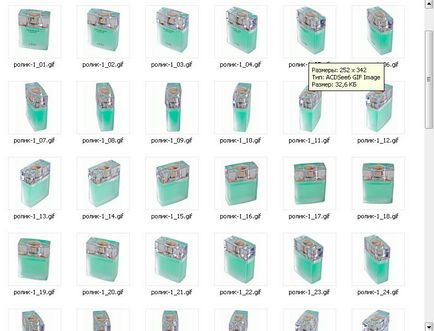
Потім, на основі цих фотографій, створимо GIF-анімацію у вигляді обертового 3D зображення предмета за допомогою програми UnFREEz.
Починаємо працювати з програмою UnFREEz. завантажуємо картинки
Запускаємо програму UnFREEz. Програма гранично проста в роботі і має тільки одне єдине вікно з декількома кнопками.
Щоб завантажити картинки в програму, досить просто виділити їх мишею в папці, де вони лежать, і перетягнути у вікно "Frames (drop GIF files here)":
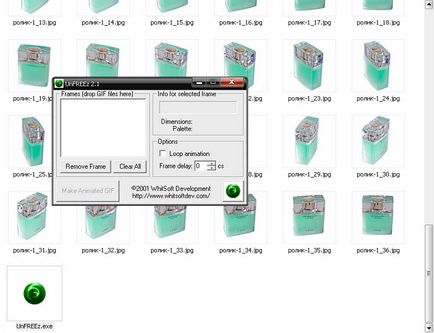
Картинки завантажуються в вікно у вигляді списку і розташовуються в алфавітному порядку.

При необхідності можна видалити помилкові файли зі списку кнопкою "Remove Frame".
Програма UnFREEz. Налаштування параметрів обробки
Щоб предмет в нашому ролику обертався безупинно, включаємо режим "Loop animation".
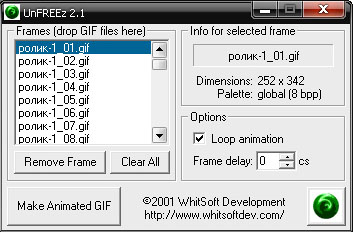
Швидкість обертання (вірніше, час показу кожної окремої картинки - кадру) задаємо цифрою в віконці "Frame delay". В даному випадку введено значення затримки: 0,2 секунди на кожну картинку.
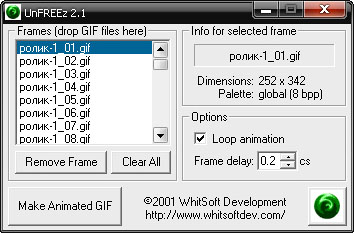
Програма UnFREEz. Збереження файлу GIF-анімації
Для збереження готового файлу GIF-анімації натискаємо кнопку "Make Animated GIF". Задаємо ім'я файлу і зберігаємо його:
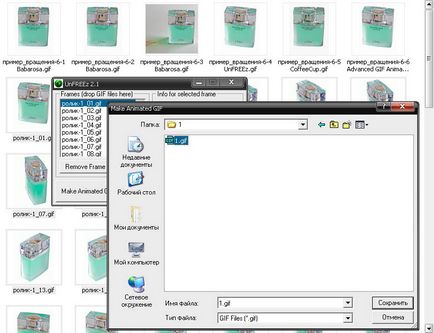
4) Сайти для автоматичного створення обертових зображень sirv.com і 3dbin.com. Обидва сайти дозволяють швидко отримати готові обертаються зображення. Відмінне рішення "для чайників" і неспеціалістів. Підтримується обертання мишею вліво-вправо, можна включити самостійне обертання зображення. Сайти англомовні.
Для зручності фотозйомки предметів в різних фазах (ракурсах) обертання пропонуємо вам спеціальне обладнання: